Wie kann ich meiner Website einen Timer hinzufügen?
Das Hinzufügen eines Timers zu Ihrer Website kann Besucher dazu anregen, auf Call-to-Action-Elemente zu reagieren und ihr Interesse an Ihrer Veranstaltung, Ihrem Produkt oder Ihrem Verkauf zu steigern..
Wie füge ich einen Timer hinzu?
- Klicken Sie im Website-Builder-Editor auf die Schaltfläche Elemente hinzufügen.

- Ziehen Sie das Timer-Element per Drag & Drop in Ihren Seiteninhalt. Beachten Sie, dass der Editor die Stellen hervorhebt, an denen Sie es ablegen können.
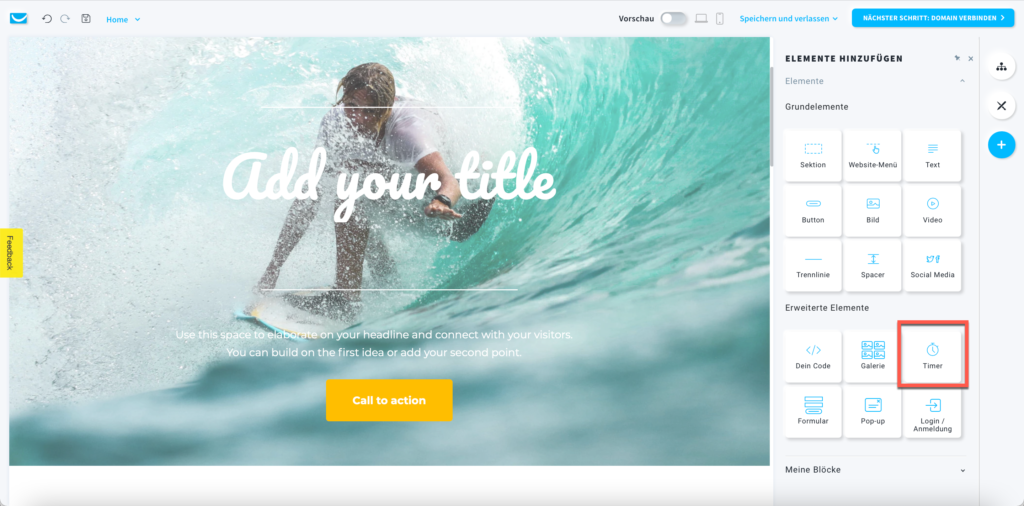
Wie richte ich den Countdown ein?
Im Abschnitt Typ können Sie zwischen zwei Arten von Countdowns wählen, Evergreen oder Festes Datum.
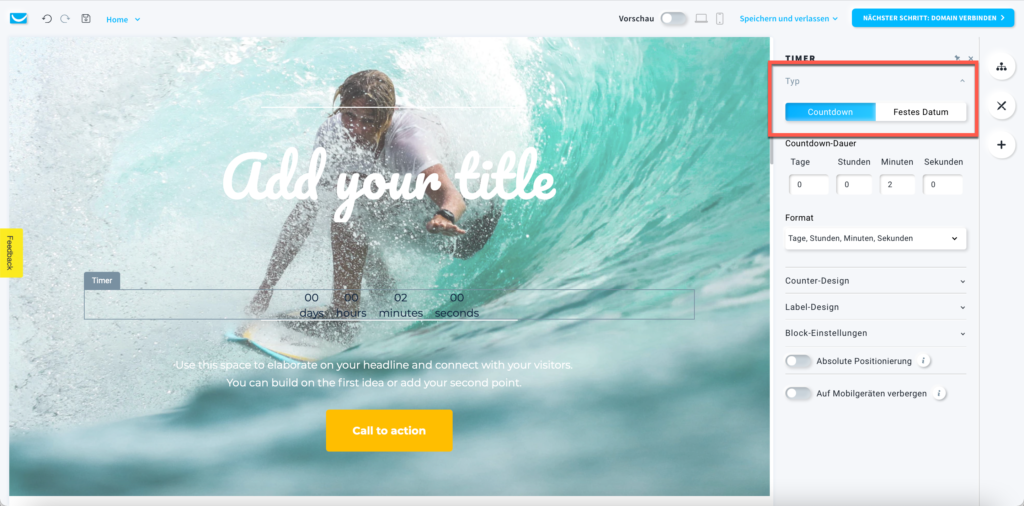
Evergreen
Diese Art von Timer zählt bei jedem Seitenbesuch eine bestimmte Zeit herunter. Es funktioniert, solange Sie es auf der Website haben.
Sie können die folgenden Details des Evergreen-Zählers angeben:
- Countdown-Dauer Stellen Sie Tage, Stunden, Minuten und Sekunden ein..
- Format
Wählen Sie zwischen der Anzeige von nur Tagen oder Tagen, Stunden und Minuten oder Tagen, Stunden, Minuten und Sekunden.
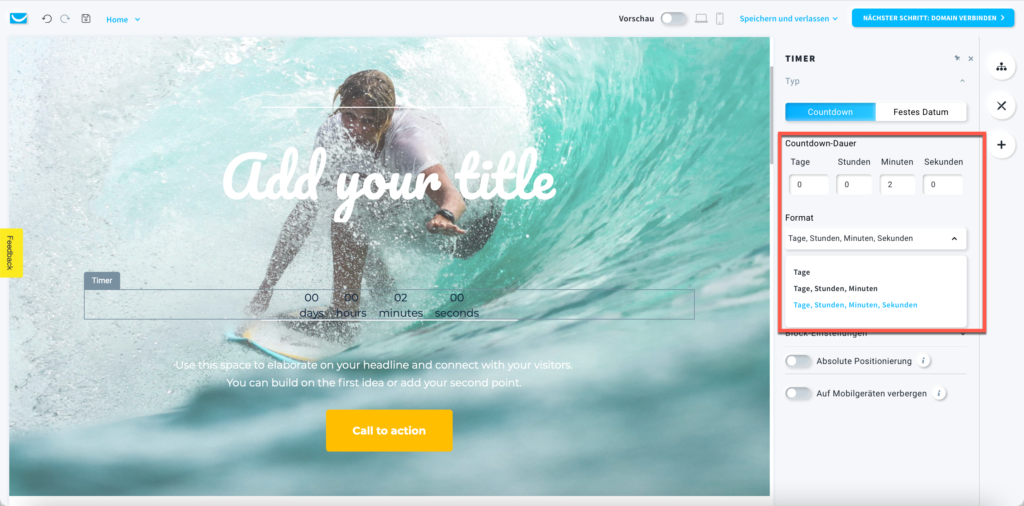
Festes Datum
Wenn Sie einen Countdown bis zu einem bestimmten Datum erstellen möchten, verwenden Sie diese Option und richten Sie die folgenden Details ein:
- Wann endet der Countdown? Wählen Sie Datum und Stunde durch Tippen oder Verwenden der Kalender- und Uhr-Widgets aus
- Zeitzone
Wählen Sie die Zeitzone aus, mit der Sie den Timer synchronisieren möchten. - Format
Wählen Sie zwischen der Anzeige von nur Tagen oder Tagen, Stunden und Minuten oder Tagen, Stunden, Minuten und Sekunden.
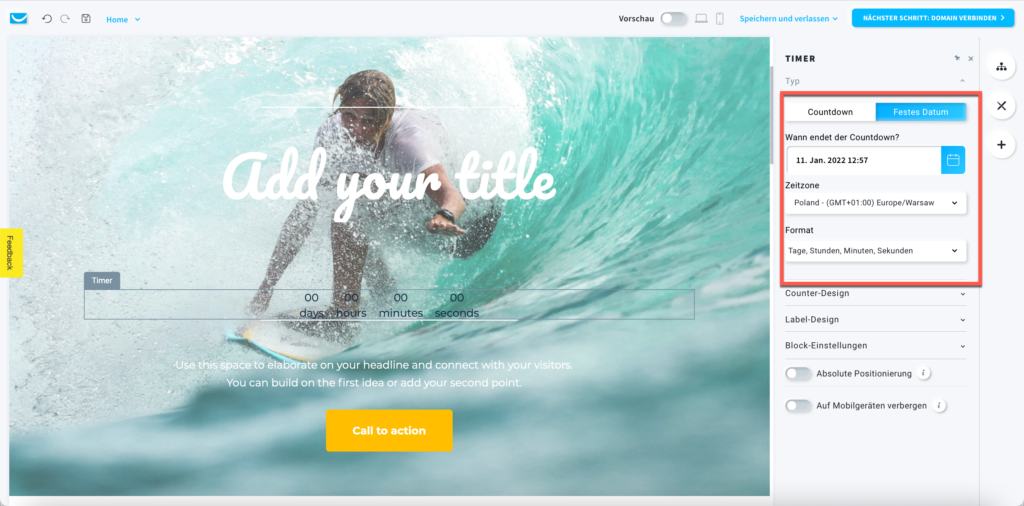
Wie bearbeite ich das Design eines Timers?
Klicken Sie auf den Timer, um die Symbolleiste für die Einstellungen zu öffnen.
- Design des Timers
Sie können Schriftart, -größe, -stil und -farbe anpassen, die Hintergrundfarbe auswählen und Abstand, Rahmen und Radius einrichten.
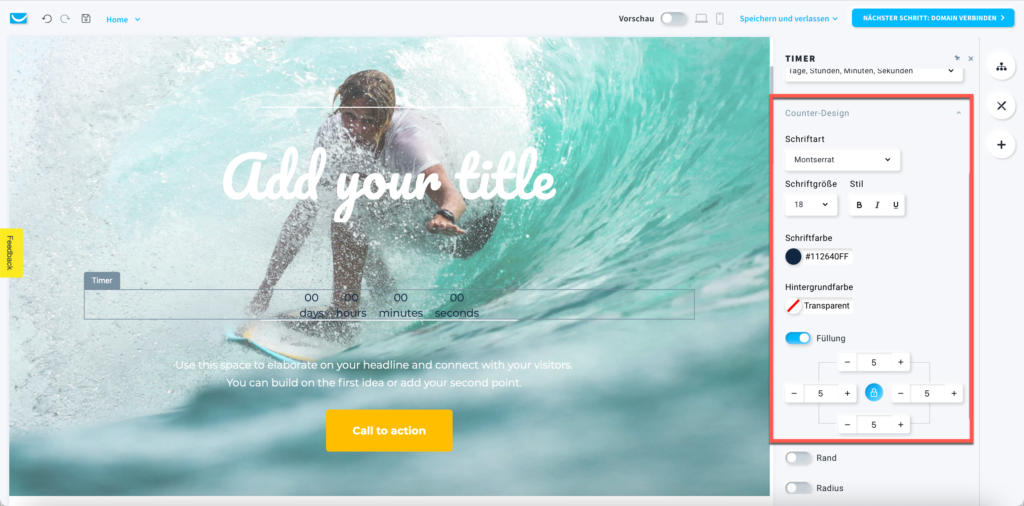
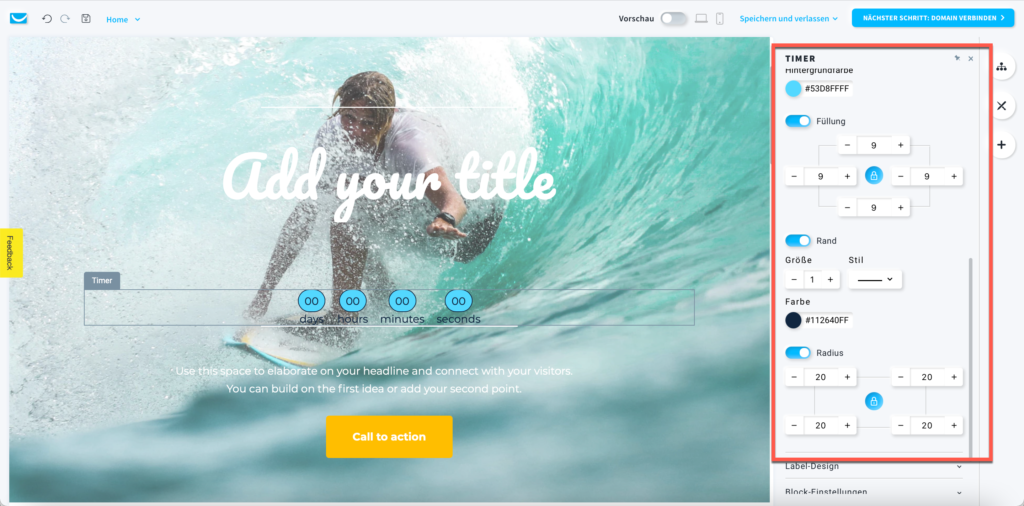
- Labeldesign
Wählen Sie Schriftart, Größe, Stil und Farbe der Beschriftungen des Timers.

Blockeinstellungen
Der Timer-Block ist ein umrahmter Arbeitsbereich um Ihren Counter mit einem Timer-Label auf der linken Seite. Sie können den Rahmen erst sehen, nachdem Sie auf das Objekt geklickt haben. Es wird nicht auf Ihrer Website angezeigt.
Sie können Farbe, Auffüllung, Rahmen, Radius und Schatten anpassen.
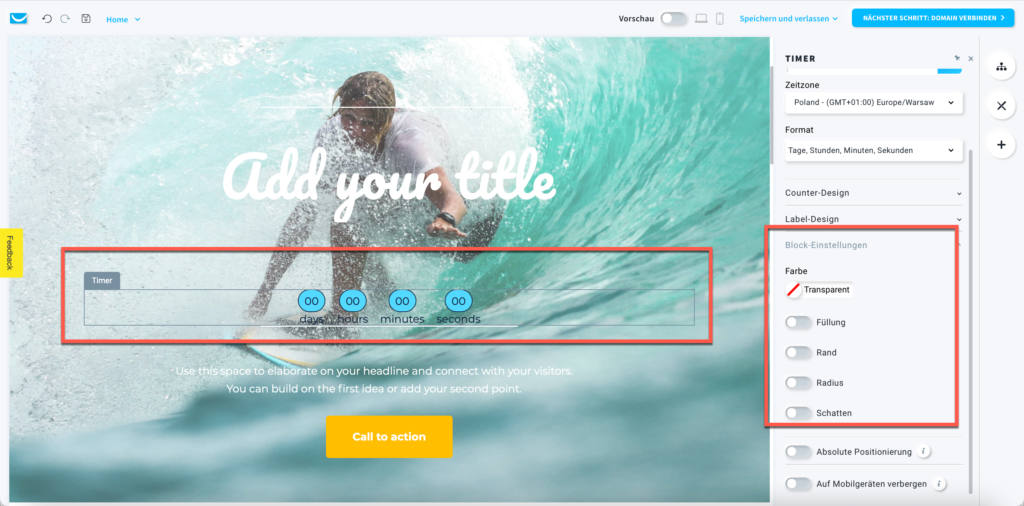
Absolute Positionierung
Aktivieren Sie diese Option, um den Timer an eine beliebige Stelle auf Ihrer Website zu verschieben.
Hinweis: Wir empfehlen diese Option nur zu verwenden, wenn Sie ein ungewöhnliches Design haben, das auf andere Weise nicht erstellt werden kann. Die Verwendung von Objekten mit absoluter Positionierung kann dazu führen, dass Ihre Seite auf Mobilgeräten weniger reagiert.
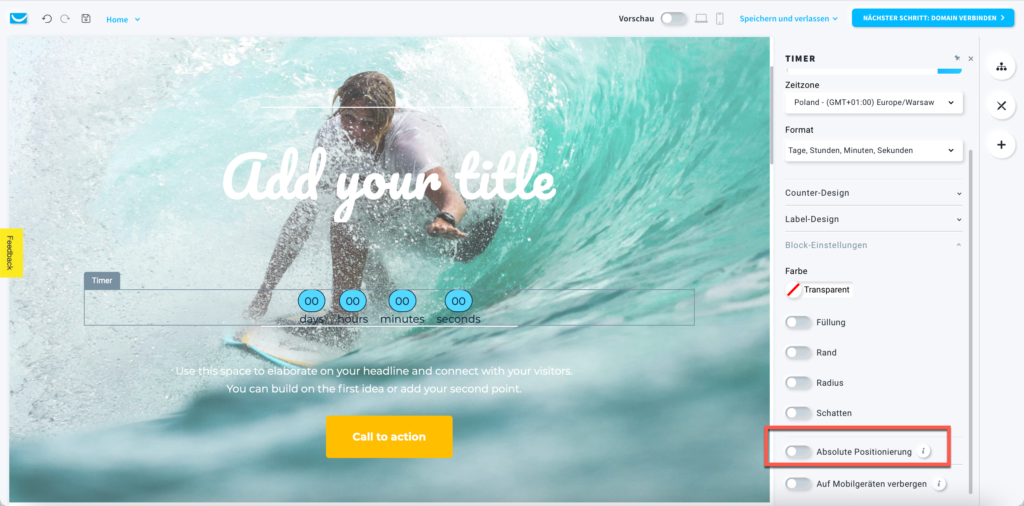
Auf Mobilgeräten verbergen
Aktivieren Sie diese Option, um Ihren Timer auszublenden, während Ihre Seite auf einem Mobilgerät geöffnet wird.
Sie können diese Option verwenden, um Ihre Seite für mobile Benutzer einfacher zu gestalten, beispielsweise wenn Sie dieselbe CTA-Schaltfläche mehrmals für die Desktopansicht hinzufügen.




